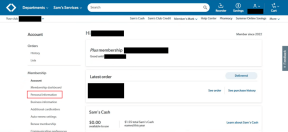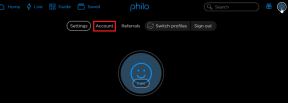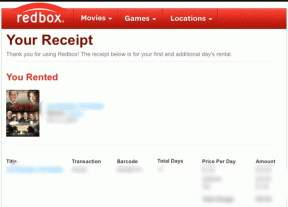ტოპ 7 რჩევა Safari-დან მაქსიმუმის მისაღებად OS X Yosemite-ში
Miscellanea / / February 14, 2022
Chrome არის საუკეთესო დესკტოპის ბრაუზერი, ამას არ უარვყოფ. მახასიათებლების რაოდენობა, გაფართოებები, და ახლა Chrome აპები რა თქმა უნდა, გახადეთ ის აუცილებლობად. მაგრამ ჩემი გამოცდილებიდან აღმოვაჩინე, რომ Chrome არის მეხსიერებაც და ბატარეის ღორიც.
Safari უდავოდ მსუბუქია მახასიათებლებზე და მიუხედავად იმისა, რომ აქვს რამდენიმე შესანიშნავი პროდუქტიულობის გაფართოება, კოლექცია არ არის ისეთი მრავალფეროვანი, როგორც Chrome-ის. გარდა ამისა, თუ იყენებთ Chrome-ს თქვენს Android/Windows მოწყობილობაზე, უბრალოდ აზრი აქვს გააგრძელოთ Chrome-ის გამოყენება Mac-ზეც.
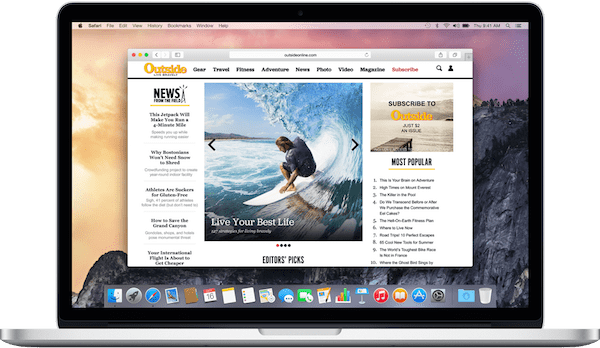
მაგრამ Yosemite-ში სრულიად ახალი Safari-ს გამოშვებით, ყველაფერი იცვლება. რაც შეეხება Javascript-ის სუფთა შესრულებას, Safari სინამდვილეში უფრო სწრაფია ვიდრე Chrome. რომ აღარაფერი ვთქვათ, ეს არის რესურსებზე მსუბუქი. თუ იყენებთ ძველ Mac-ს, შეგიძლიათ მარტივად ნახოთ 1-2 საათის გაზრდილი ბატარეის ხანგრძლივობა Safari-ზე სრულ განაკვეთზე გადასვლის შემდეგ.
დარწმუნებული ხართ გადართვაში? ან უკვე Safari-ის მომხმარებელი ხართ? გაეცანით ქვემოთ ჩამოთვლილ რჩევებსა და ხრიკებს Safari-ის მცირე უსიამოვნებების მოსაგვარებლად და დათვალიერების მუშაობის გასაუმჯობესებლად.
პროფესიონალური რჩევა: გამოიყენეთ მალსახმობი Cmd +, (მძიმით) სწრაფად ასამაღლებლად პრეფერენციები Safari-ში.
1. გადართეთ საძიებო სისტემა DuckDuckGo-ზე
კონფიდენციალურობისთვის შეგნებულიApple-მა Safari 8.0-ში ჩართო DuckDuckGo მხარდაჭერა. Წადი პრეფერენციები -> ძიება და დან Საძიებო სისტემა ვარიანტი, აირჩიე DuckDuckGo.
2. დააბრუნეთ ფავორიტების ზოლი
თქვენ შეიძლება შეამჩნიეთ, რომ Safari 8.0-ში ფავორიტების ზოლი ნაგულისხმევად არ არის. ამის ნაცვლად, სანიშნეები და უახლესი საიტები დაჯგუფებულია ჩამოსაშლელ მენიუში, რომელსაც მიიღებთ მისამართების ზოლზე დაწკაპუნების შემდეგ.
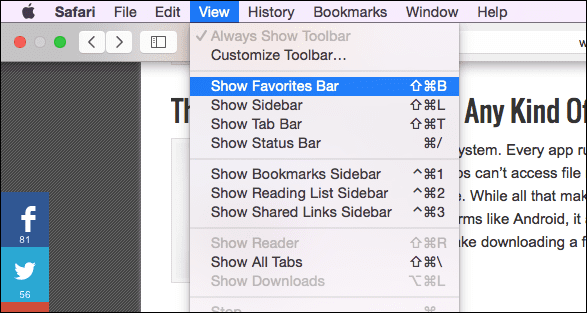
მაგრამ თუ თქვენ შეჩვეული ხართ ფავორიტების ზოლს, რომ აღარაფერი ვთქვათ ხელსაყრელზე Cmd + 1-9 მალსახმობები სანიშნეების სწრაფად გასახსნელად, თქვენ გსურთ დააბრუნოთ ფავორიტების ზოლი.
ამისათვის გადადით ხედი და დააწკაპუნეთ ფავორიტების ზოლის ჩვენება. თქვენ ასევე შეგიძლიათ გამოიყენოთ მალსახმობი Cmd + Shift + B.
3. სრული URL-ების ხელახლა ჩართვა
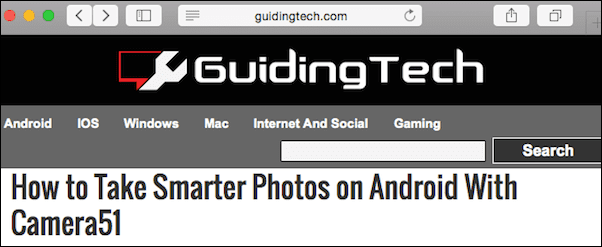
Safari 8.0 წყვეტს URL-ებს ნაგულისხმევად. მაშინაც კი, თუ თქვენ ხართ 2-3 დონის სიღრმეში ვებსაიტზე, ის აჩვენებს მხოლოდ ზედა დონის დომენს და სხვა არაფერს. გვერდის ზუსტი ადგილმდებარეობის დადგენა შეიძლება რთული იყოს.
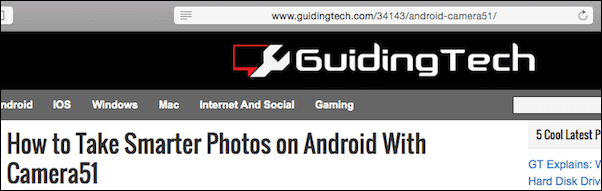
Წადი პრეფერენციები -> Მოწინავე და ჩართეთ სრული ვებსაიტის მისამართის ჩვენება ვარიანტი.
4. გამოიყენეთ Safari-ის გვერდითი ზოლი, როგორც მინი RSS წამკითხველი
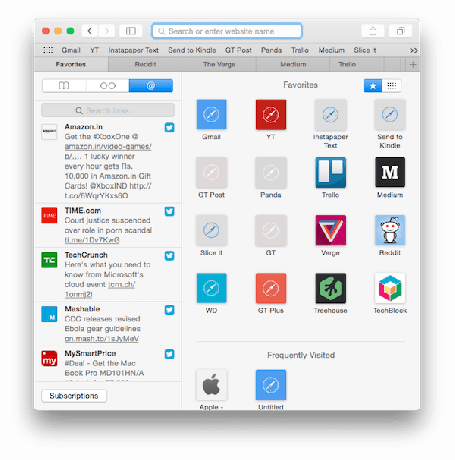
ამ დროისთვის თქვენ უნდა იცოდეთ, რომ Safari-ის გვერდითი ზოლის გამოყენება შესაძლებელია იმ ადამიანების მიერ გაზიარებული ბმულების საჩვენებლად, რომლებსაც თვალს ადევნებთ Twitter-ზე. მაგრამ ამ გვერდითი ზოლის კიდევ ერთი საინტერესო გამოყენებაა.
პირველ რიგში აიღეთ გვერდითი ზოლი ხედი -> გვერდითი ზოლის ჩვენება ან გამოიყენეთ მალსახმობი Cmd+Shift+L. გამოიყენეთ "@" განყოფილება ბმულების გამოსატანად და დააჭირეთ ღილაკს, რომელიც კითხულობს გამოწერები.
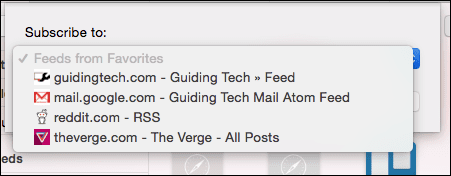
აქ ნახავთ ა არხების დამატება ვარიანტი. აირჩიეთ RSS არხები ვებსაიტებისთვის უკვე თქვენს ფავორიტთა ზოლში (ამჟამად, არ არსებობს გზა ხელით შეიყვანოთ RSS არხი ისე, რომ ვებსაიტი ფავორიტი იყოს).
ახლა თქვენს მიერ არჩეული ვებსაიტებიდან RSS ბმულები გამოჩნდება გვერდითა ზოლში.
5. ინსტრუმენტთა ზოლის მორგება
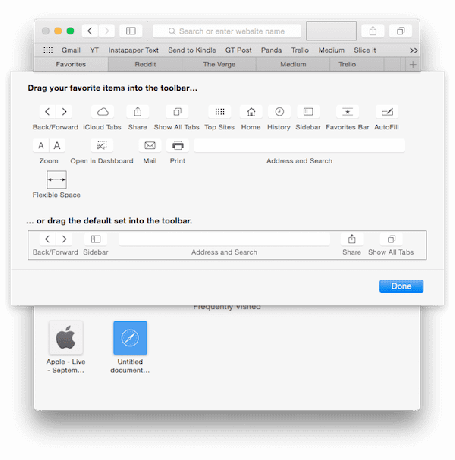
Safari-ს ახალი სახე მინიმალისტურია. შესაძლოა ცოტა მეტისმეტად მინიმალისტური. თუ გსურთ წვდომა ღილაკებზე, როგორიცაა iCloud ჩანართები, გაფართოებები და ა.შ., დააწკაპუნეთ მაუსის მარჯვენა ღილაკით ცარიელ სივრცეზე მისამართების ზოლის გვერდით და აირჩიეთ ინსტრუმენტთა ზოლის მორგება.
აქედან გადაიტანეთ ნებისმიერი ხელმისაწვდომი ღილაკი ხელსაწყოთა ზოლში ან გადაანაწილეთ განლაგება თქვენს საჭიროებებზე.
6. უკეთესი ჩანართის მენეჯმენტი

თქვენ ნახავთ ახალს ჩანართები ღილაკი ზედა მარჯვენა კუთხეში. მასზე დაწკაპუნება მოგცემთ ყველა ჩანართს ჩიტის თვალით, მცირე გადახედვით. თუ თქვენ გახსენით რამდენიმე გვერდი ერთი და იგივე ვებსაიტიდან, ისინი დაჯგუფდება.
7. გაუმჯობესებული SmartSearch
Safari 8.0 ახლა აჩვენებს ძიების შედეგებს Wikipedia-დან და App Store-დან ნორმალურ ძიების შედეგებთან ერთად. მაგრამ ეს ფუნქცია არ არის ხელმისაწვდომი ყველა რეგიონში.
იყენებთ Safari-ს თქვენს Mac-ზე ნაგულისხმევად?
არის Safari თქვენი ნაგულისხმევი ბრაუზერი Mac-ზე? შეგვატყობინეთ ქვემოთ მოცემულ კომენტარებში.
ბოლოს განახლდა 2022 წლის 03 თებერვალს
ზემოთ მოყვანილი სტატია შეიძლება შეიცავდეს შვილობილი ბმულებს, რომლებიც დაგეხმარებათ Guiding Tech-ის მხარდაჭერაში. თუმცა, ეს არ იმოქმედებს ჩვენს სარედაქციო მთლიანობაზე. შინაარსი რჩება მიუკერძოებელი და ავთენტური.